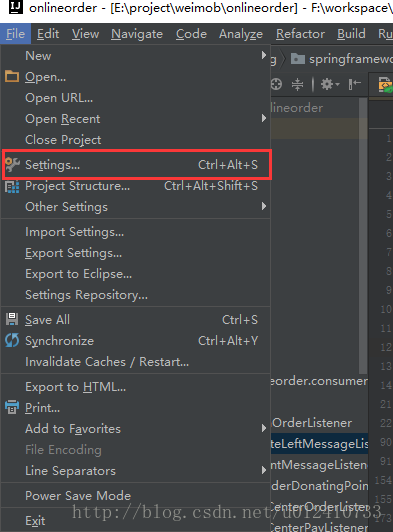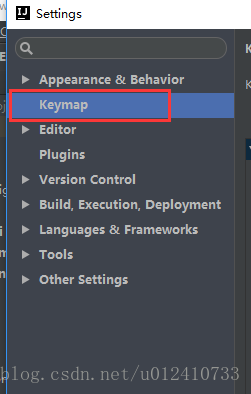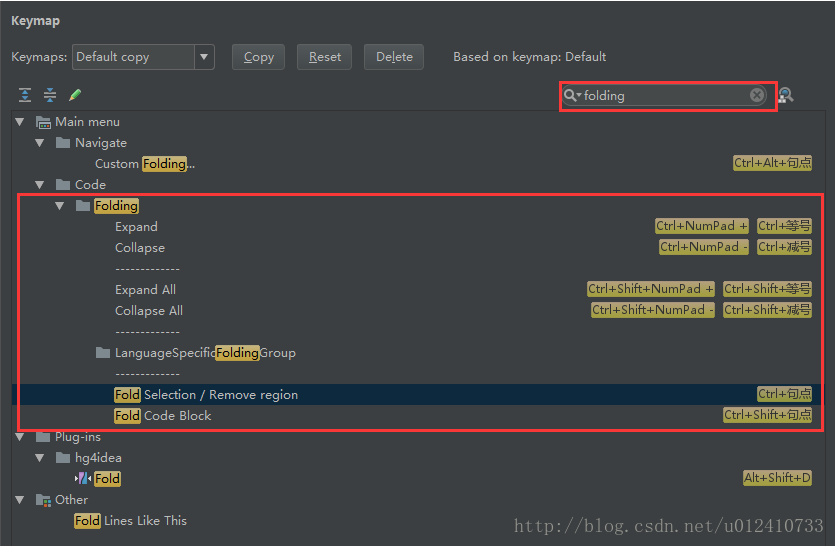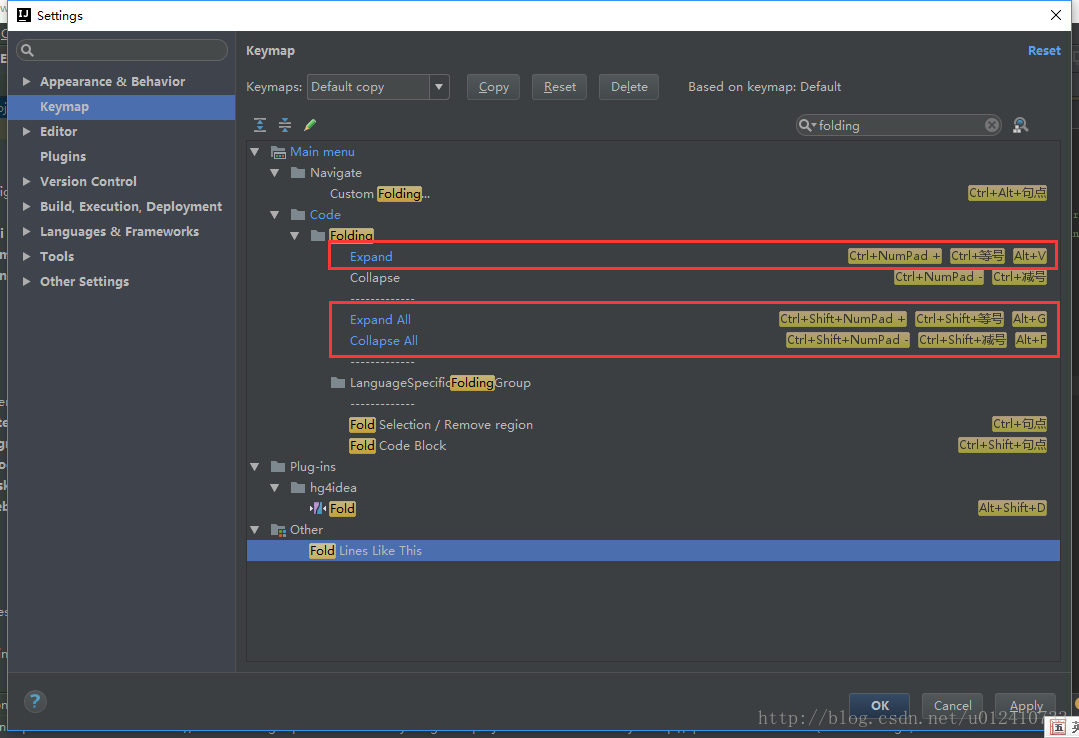查看代码的时候,当一个类很大的时候。当我们需要查看XSD文件的时候,如果需要知道这个schema下面的所有一级元素的时候。这时候因为庞大的类文件,或者很长的xsd文件定义就会丧失查看的兴趣。针对这个问题Idea是有相应的方案,那就是代码块折叠。
下面就来看一看如何设置代码块折叠。
1、setting
2、keymap
3、search
在搜索框中输入folding,就会出现以下画面。
4、Folding
从上面的图中我们可以看到有6个折叠选项,它的快捷键都不太好用。可以右击 “Add Keyboard Shortcut” 自定义你的快捷键。下面就分别说一下这6个选项所代表的意义。
4.1 Expand – 展开子层
Expand:展开折叠的代码,如果里面有多层且之前没有展开过,需要一层一层的展开。如果之前展开过且是它相当于折叠的回退键。也就是说你这个代码折叠之前是怎么样,就展开是什么样。(对Java,xsd都有效)
4.2 Collapse – 递归折叠
Collapse:折叠代码,以选中的代码开始,一层一层的往父层折叠直到全部折叠起来。并不会影响父层的平层,也就是只是影响它的父、祖父及以上的级别,不会影响叔级别。(java,xsd都有效)
4.3 Expand All – 展开所有折叠
Expand All:展开所有的折叠代码。也就是完全展开,不会出现折叠代码。(java,xsd都有效)
4.4 Collapse All – 折叠所有代码
Collapse All:折叠所有代码块。会把所有展开代码全部折叠起来。只要有下层代码块都会折叠起来。(java,xsd都有效)
4.5 Fold Selection/Remove region – 折叠/展开交替
折叠/展开选中当前代码块。先折叠代码块到父级,然后再展开代码块,然后再折叠代码块到父级….(java,xsd都有效)
4.6 Fold Code Block – 递归折叠
Collapse:折叠代码,以选中的代码开始,一层一层的往父层折叠直到全部折叠起来。并不会影响父层的平层,也就是只是影响它的父、祖父及以上的级别,不会影响叔级别。(对Java代码,对xsd无效)。
我的折叠最终组合键如图所示:
它们的对应关系是:
- Collapse All – 折叠所有 –> ALT + F
- Expand All –> 展开全部 –> ALT + G
- Expand –> 展开子层 –> ALT + V
先把所有的代码折叠起来,然后通过展开子层查看关心的代码,同样也可以使用展开全部还原代码块。